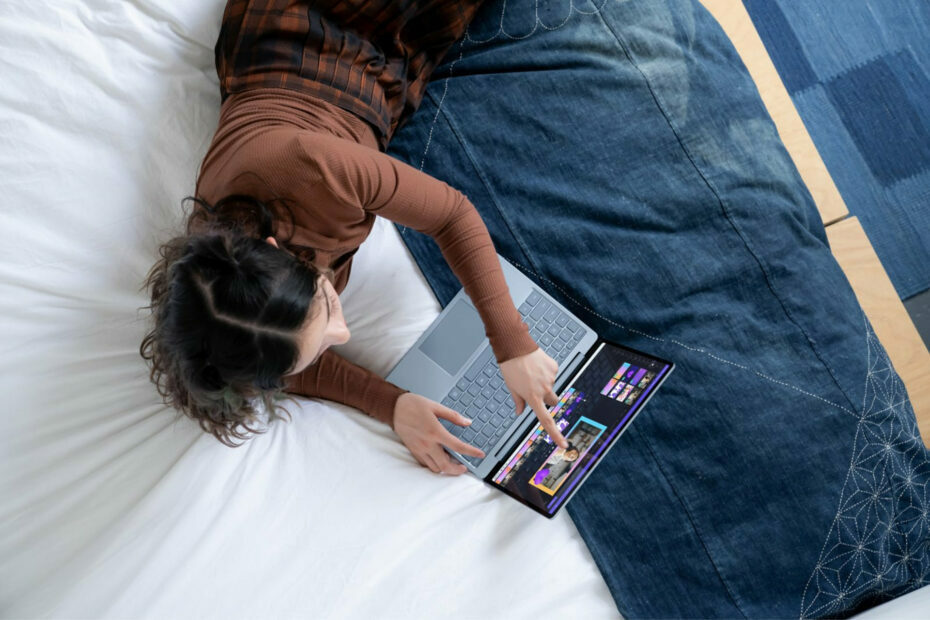Bu yazılım, sürücülerinizi çalışır durumda tutar, böylece sizi yaygın bilgisayar hatalarından ve donanım arızalarından korur. Tüm sürücülerinizi şimdi 3 kolay adımda kontrol edin:
- DriverFix'i indirin (doğrulanmış indirme dosyası).
- Tıklayın Taramayı Başlat tüm sorunlu sürücüleri bulmak için.
- Tıklayın Sürücüleri güncelle yeni sürümleri almak ve sistem arızalarını önlemek için.
- DriverFix tarafından indirildi 0 okuyucular bu ay
Yüzey Git yaklaşık dokuz saate kadar dayanabilen pile sahip 2'si 1 arada dizüstü bilgisayar ve tablettir. Ancak, Surface Go'nun pilinin küçük bir kullanıcı azınlığı için şarj olmadığı zamanlar olabilir.
Daha sonra kullanıcılar, takılıyken SG'yi kullanmaya devam edebilir, ancak dizüstü bilgisayar fişten çekildiğinde kapanacaktır. Bunlar, şarj edilmeyen bir Surface Go'yu düzeltebilecek birkaç çözümdür.
Surface Go şarj sorunlarını çözmek için çözümler
1. Surface Go'yu Kapatın ve Şarj Edin
Surface Go açıkken şarj olmuyorsa, yeniden başlatmak yerine dizüstü bilgisayarı kapatmayı deneyin. seçin
Kapat Başlat menüsündeki seçenek. Ardından dizüstü bilgisayarı yarım saatten fazla şarj edin.2. Güç Sorun Gidericisini açın
Windows 10, düzeltmek için kullanışlı olabilecek bir Güç sorun gidericisi içerir dizüstü bilgisayar bataryası sorunlar. Bu sorun gidericiyi açmak için Aramak için buraya yazınız görev çubuğundaki düğmesine basın.
- Arama kutusuna 'sorun giderme' anahtar kelimesini girin.
- Doğrudan aşağıda gösterilen pencereyi açmak için Sorun Gider'e tıklayın.

- Güç'ü seçin ve Sorun gidericiyi çalıştırın buton.
- Bundan sonra, Güç sorun giderici penceresi açılır ve düzeltmeleri otomatik olarak uygulayabilir. Sorun giderici, kullanıcıların izlemesi için bazı yönergeler de sağlayabilir.
- İLİŞKİLİ: Surface Pro Wi-Fi Sorunları nasıl düzeltilir [İşime yarayan çözümler]
3. Pil Sürücüsünü Yeniden Yükleyin
Bazı kullanıcılar, pil sürücüsünü yeniden yüklemenin, şarj edilmeyen Surface cihazlarını düzeltebileceğini onayladı. Böylece bu çözünürlük Surface Go'nun pil şarjını düzeltebilir. Kullanıcılar Windows 10'da pil sürücüsünü bu şekilde yeniden yükleyebilir.
- Windows tuşu + X kısayol tuşuna basarak Win + X menüsünü açın.
- Seç Aygıt Yöneticisi pencereyi doğrudan aşağıdaki anlık görüntüde açmak için.

- Piller kategorisine çift tıklayın.
- Ardından Microsoft Surface ACPI Uyumlu Kontrol Yöntemi Pili'ne sağ tıklayın ve Kaldır cihaz.
- basın Kaldır onaylamak için düğmesine basın.
- basın Donanım değişikliklerini tara Pil sürücüsünü yeniden yüklemek için Aygıt Yöneticisi'ndeki düğmesine basın.
- Alternatif olarak, kullanıcılar pil sürücüsünü yeniden yüklemek için Windows 10'u yeniden başlatabilir.
4. Windows 10 Güncellemelerini Kontrol Edin
Microsoft bazen yama güncellemeleri yayınlar. Surface cihazlarında pilleri düzeltin. Bu nedenle, herhangi bir Windows 10 güncellemesi olup olmadığını manuel olarak kontrol etmeye değer olabilir. Windows 10 güncellemelerini kontrol etmek için aşağıdaki yönergeleri izleyin.
- Cortana uygulamasını açın.
- Arama kutusuna "güncellemeler" yazın.
- Ardından, doğrudan aşağıdaki resimde pencereyi açmak için Güncellemeleri kontrol et'i tıklayın.

- basın Güncellemeleri kontrol et buton. Bundan sonra, Windows mevcut güncellemeleri otomatik olarak yükleyecektir.
- Mevcut güncellemeleri yüklemek için yeniden başlatma da gerekebilir. Eğer öyleyse, tıklayın Yeniden başlat şimdi başla buton.
- İLİŞKİLİ: Dizüstü bilgisayarınızı kapattıktan sonra pil tüketimini nasıl gidereceğiniz aşağıda açıklanmıştır
5. Surface Go'yu Birlikte Verilen Surface Connect Şarj Cihazıyla Şarj Edin
Surface Go, kullanıcıların Power Delivery şarj cihazıyla şarj edebilecekleri bir cihazdır. USB-C bağlantı noktası. Üçüncü taraf bir şarj cihazı Surface Go'yu şarj etmiyorsa, SG ile basabilen Surface Connect şarj cihazıyla şarj etmeyi deneyin. Üçüncü taraf şarj cihazının SG ile uyumlu olmaması söz konusu olabilir.
Alternatif olarak, SG'yi Microsoft Surface Connect şarj cihazıyla şarj edemeyen kullanıcılar, yeni, uyumlu bir üçüncü taraf şarj cihazı alabilir. Anker's PowerPort Speed 1, Surface Go için en iyi üçüncü taraf duvar şarj cihazları arasındadır. Surface Go şarj cihazının 15 watt'tan fazla güç sağlaması gerektiğini unutmayın.
6. Tüm Bağlı Cihazların fişini çekin
Bağlı bir çevre birimi veya aksesuar, pilin doğru şekilde şarj edilmesini engelleyebilir. Bu nedenle, Surface Go'yu şarj ederken bağlı herhangi bir USB çubuğu veya diğer çevre birimleri olmadığından emin olun. Farenin genellikle pillerin şarj edilmesi üzerinde herhangi bir etkisi yoktur, ancak bunun da fişini çekin. Ayrıca, SD depolama kartlarını SG'den çıkarın.
Yukarıdaki çözünürlükler, şarj edilmeyen bir Surface Go pilini düzeltmek için yeterli değilse, dizüstü bilgisayarın hala garanti süresi içinde olup olmadığını kontrol edin. Yüzey cihazları için standart garanti süresi bir yıldır.
Kullanıcılar, Surface Go dizüstü bilgisayarlarını bu garanti süresi içinde onarımlar için Microsoft'a iade edebilir. Microsoft, pil şarjını da düzeltemezse, kullanıcılar hala garanti kapsamında olan bir Surface Go için yenisini alabilmelidir. Alternatif olarak, kullanıcılar ayrıca Microsoft desteğine başvurun.
KONTROL EDİLECEK İLGİLİ MAKALELER:
- Tam Düzeltme: Dizüstü bilgisayar pili Windows 10, 8.1, 7'de şarj olmuyor
- HP Envy Dizüstü Bilgisayar Pili, Windows 10 Kurulumundan Sonra Şarj olmuyor
- Windows 10'da yavaş pil şarjı nasıl düzeltilir